有时候用AI在单个文件中,做完多个图片,需要批量一起导出多个图片(名片、展架、KT板等)的,可以使用下列操作,简单,便捷。
1、打开软件后,假设这六个色块,是我们已经设计好的6张图片范围(多个群组没有关系,只要范围在那里就可以)
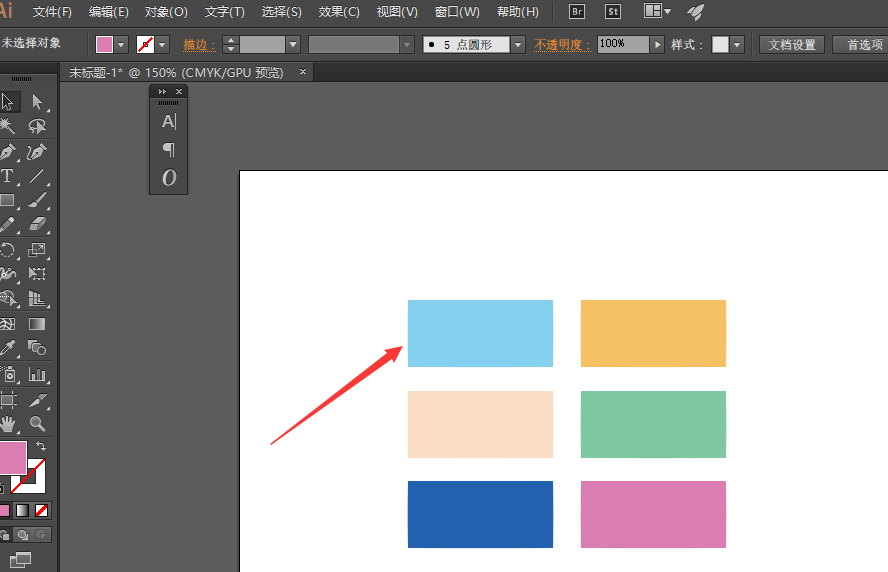
2、用【矩形工具(M)】给第一个蓝色色块拉一个同等范围的矩形框,如图所示
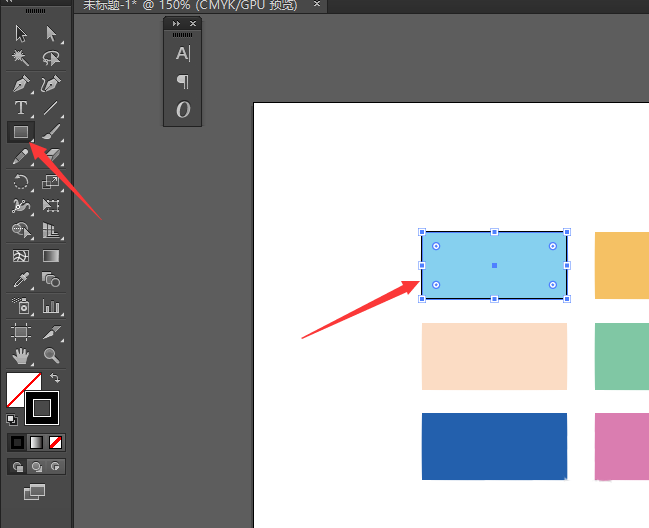
3、选中拉取的矩形框,选择【对象】-【画板】-【转换为画板】。完成后,可以看到拉取的矩形框范围,已经变成了画板。
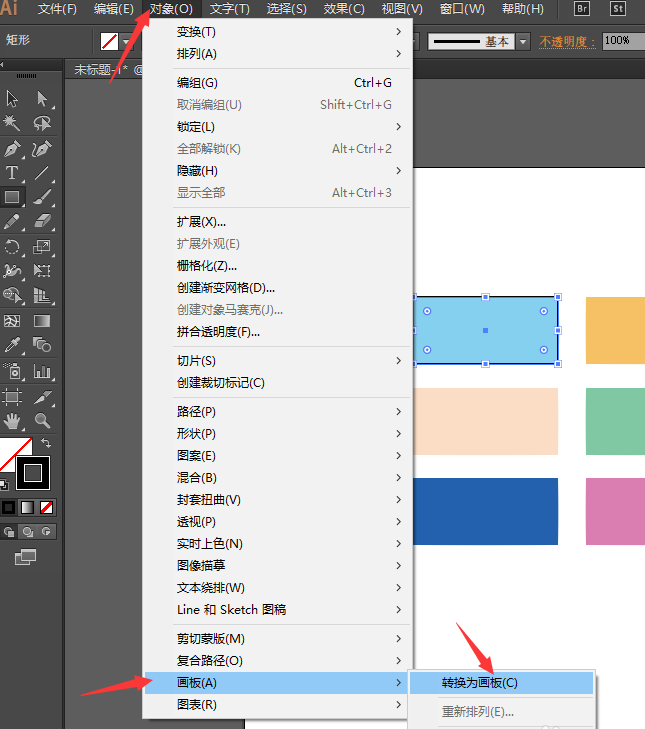
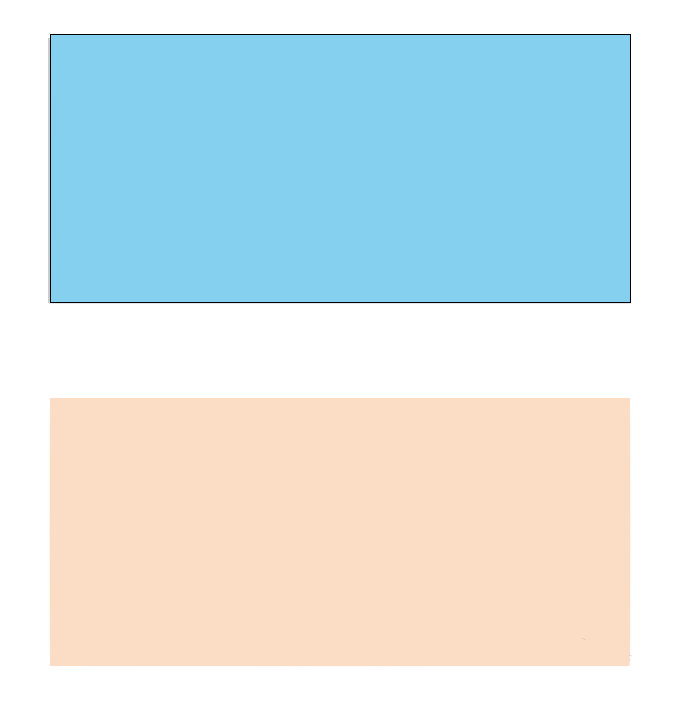
4、按照上面的方法,把剩余的5个小方块也建立成画板,如图所示,建立成画板的图形左侧会有一个阴影,注意看。
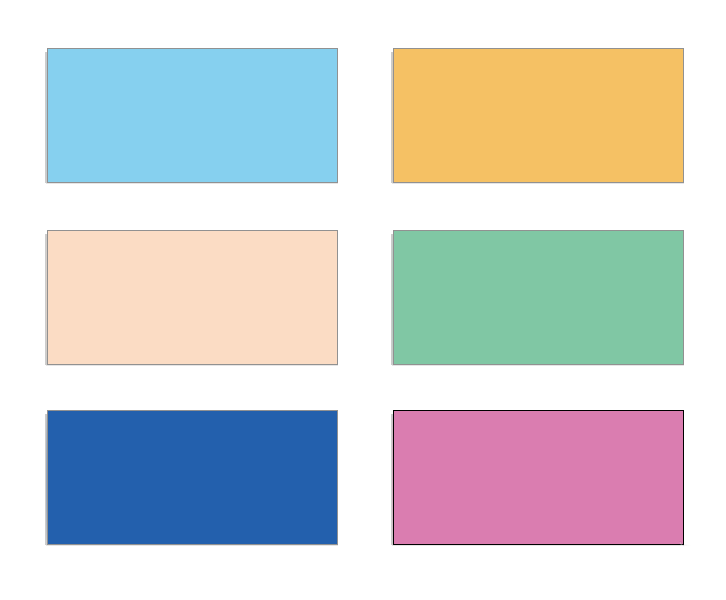
5、选择【画板工具】,在右侧的画布上可以看见数字标识。这些标识就是画板的编号。可以看到我们要导出的画板是2-7。
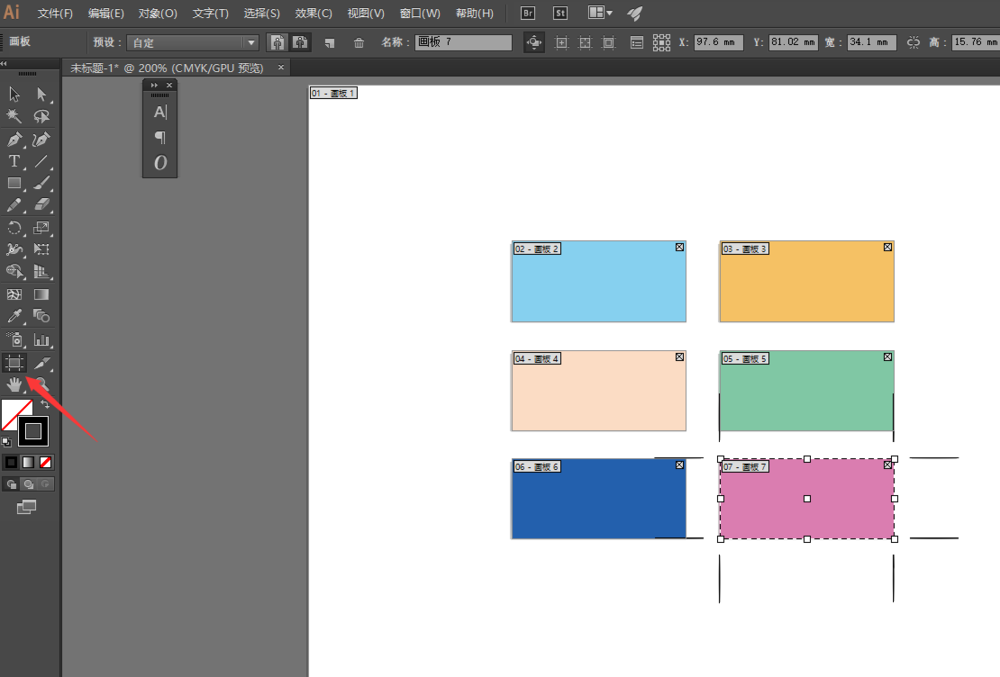
6、选择菜单栏上的【文件】-【导出】。在弹出的窗口,保存格式选择【JPG】,勾选【使用画板】,选择【范围】填写【2-7】。写完后,点导出。
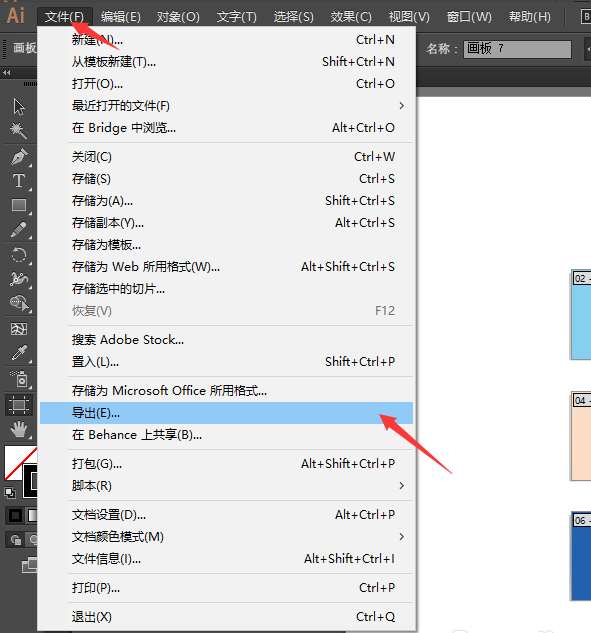
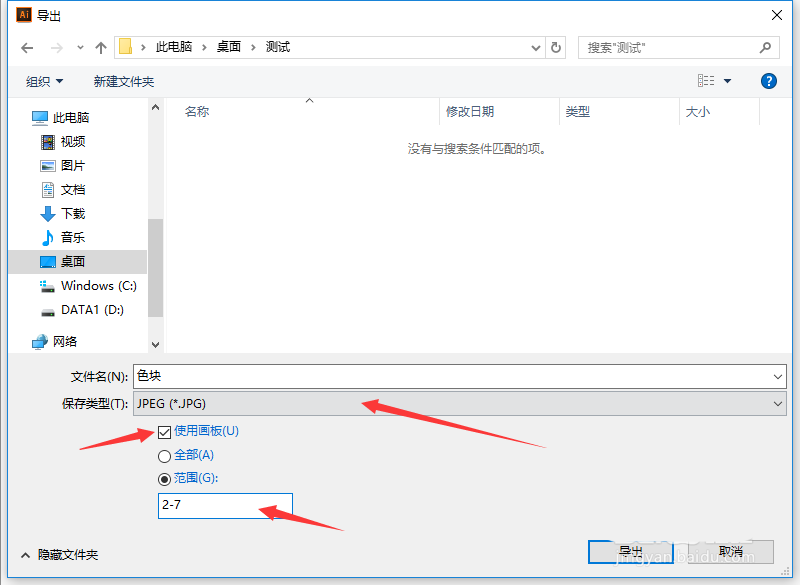
7、弹出的窗口按自己的需求设置好参数,点击确定就好了。回到你保存文件的位置,可以看到,图片已经批量导出了。
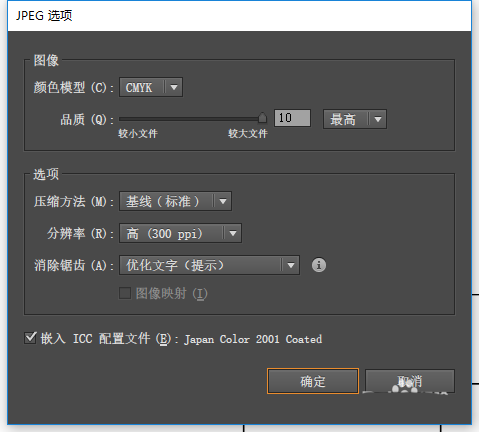
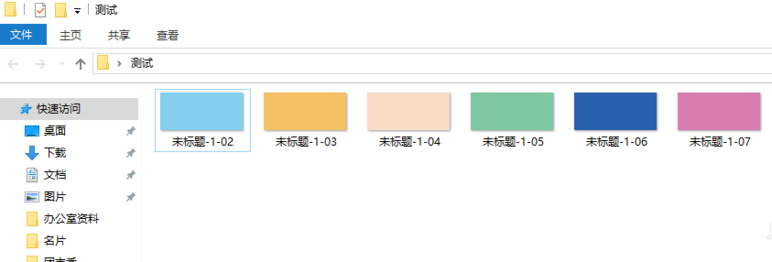
相关推荐: